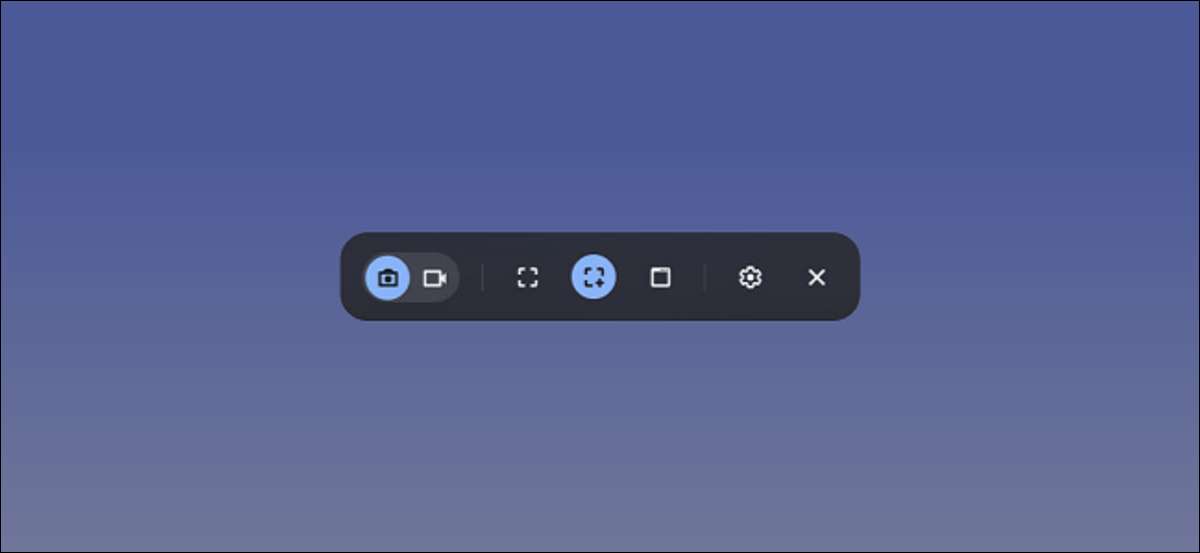
Chromebooks e Chromeboxes sono destinati ad essere computer di facile utilizzo, ma quella semplicità può portare alla confusione. Prendere screenshots è una caratteristica che non è ben spiegata, e ci sono diversi modi per farlo nel sistema operativo cromato. Ti mostreremo tutti loro.
Chrome OS 89. introdotto uno screenshot e Screen Recorder. Strumento per Chromebooks e Chromeboxes. Prima di questo, dovevi conoscere specifiche scorciatoie da tastiera, che funziona ancora-per fare uno screenshot. Questa è una soluzione molto più bella, specialmente quando si utilizza un chromebook in modalità tablet.
IMPARENTATO: Come schermare Record sul tuo Chromebook
Utilizzare lo strumento di acquisizione dello schermo
Innanzitutto, ti mostreremo come utilizzare lo strumento di acquisizione dello schermo incorporato di Chromebook. Questo strumento può fare screenshot e registrazioni video.
Per iniziare, fai clic sull'orologio sulla barra delle applicazioni-A.k.a. "Scaffale" -In in basso a destra per aprire il pannello Impostazioni rapide.

Seleziona la freccia nell'angolo in alto a destra del menu se non è completamente espanso.

Quindi, fai clic sul pulsante "Screen Capture".

Per prendere uno screenshot su un Chromebook, assicurarsi che lo strumento Screenshot sia evidenziato come un'icona della telecamera.

Hai tre diversi metodi di screenshot. È possibile acquisire lo schermo intero, lo schermo parziale o una finestra specifica. Seleziona una delle opzioni per procedere.
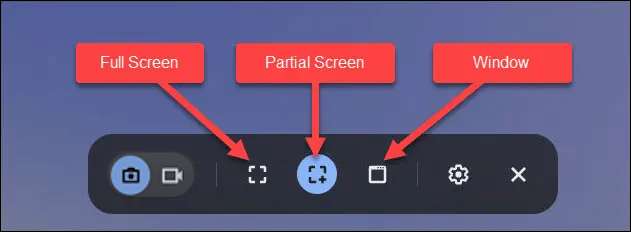
Ognuno di questi metodi funziona leggermente diverso:
- A schermo intero: Clicca ovunque sullo schermo per scattare uno screenshot dell'intero schermo.
- Parziale: Fare clic e trascina il puntatore del mouse o sul trackpad per selezionare un'area o una parte dello schermo che si desidera screenshot, quindi selezionare "Cattura".
- Finestra: Fai clic sulla finestra o dall'area dello schermo che si desidera screenshot.
Ecco cosa sembra per uno screenshot completo ...
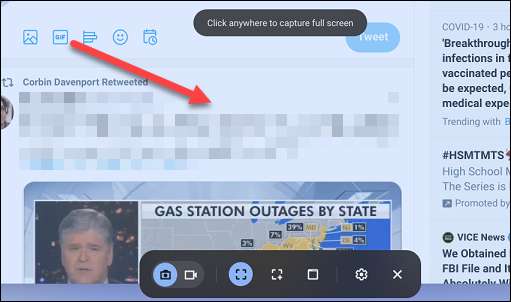
... uno screenshot parziale ...
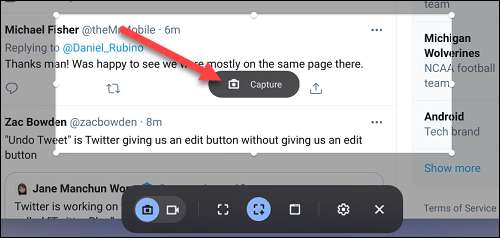
... e uno screenshot della finestra.
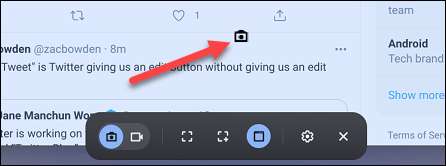
Quando prendi lo screenshot, apparirà nell'angolo in basso a destra dello schermo e verrà automaticamente copiato sul tuo Gli appunti di Chromebook. . È possibile immediatamente "modificare" o "Elimina" lo screenshot dalla miniatura Anteprima.

IMPARENTATO: Come accedere ai clipboard manager su un Chromebook
Utilizzare una scorciatoia da tastiera
Lo strumento di acquisizione dello schermo è piuttosto facile da aprire, ma potresti volere un'opzione ancora più rapida se prendi un sacco di screenshot. Ecco dove arrivano le scorciatoie da tastiera.
Ci sono tre scorciatoie da tastiera associate ai tre metodi di screenshot sopra menzionati. Le scorciatoie utilizzano tutti il tasto della finestra, che è la chiave sulla riga superiore della tastiera che sembra tre rettangoli:

Di seguito sono riportati le tre scorciatoie da tastiera per screenshot su un Chromebook:
- Ctrl + Window. : Accetta immediatamente uno screenshot a schermo intero.
- Ctrl + Shift + Window : Apre lo strumento di acquisizione dello schermo e consente di selezionare e fare uno screenshot parziale.
- Ctrl + Alt + Window : Apre lo strumento di acquisizione dello schermo e ti chiede di selezionare una finestra sullo screenshot.
Per lo screenshot parziale, è necessario trascinare il cursore del mouse su un'area per selezionare ciò che si desidera screenshot, quindi fai clic su "Cattura".
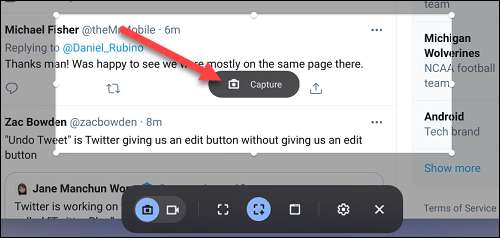
Per lo screenshot della finestra, fare clic sulla finestra o dall'area del display che si desidera screenshot.
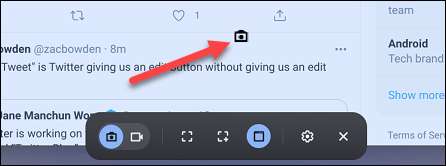
Dopo aver utilizzato uno dei tre metodi, lo screenshot apparirà nell'angolo in basso a destra dello schermo e sarà copiato negli appunti di Chromebook. Puoi quindi "modificare" o "Elimina" lo screenshot.

Usa uno stilo.
Se il tuo Chromebook supporta l'ingresso STILUS, è possibile utilizzare anche la penna per prendere screenshot. Ci sono due metodi per farlo.
Screenshot a schermo intero
Con il tuo stilo accoppiato con il tuo Chromebook, tocca l'icona della penna nella barra delle applicazioni.
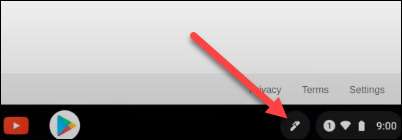
Successivamente, selezionare "Cattura schermo" dal menu a comparsa.

Lo screenshot apparirà nell'angolo in basso a destra dello schermo e sarà copiato negli Appunti. È quindi possibile "modificare" o "Elimina" lo screenshot dalla miniatura Anteprima.

Screenshot parziale
Tocca il pulsante della penna nella barra delle applicazioni.
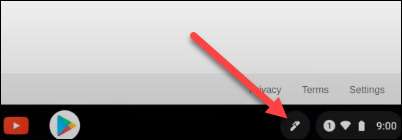
Seleziona "Regione di acquisizione" dal menu.
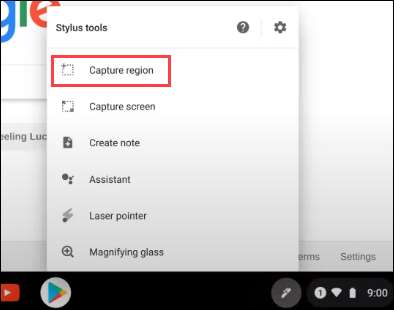
Utilizzare lo stilo per selezionare l'area dello schermo che si desidera acquisire. Sollevare la penna dal display per prendere lo screenshot.
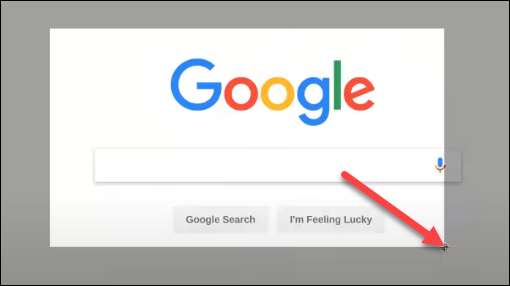
Lo screenshot apparirà nell'angolo in basso a destra dello schermo e viene copiato automaticamente negli Appunti dei tuoi Chromebook. Puoi immediatamente "modificare" o "Elimina" lo screenshot selezionando entrambi i pulsanti.

Dove sono salvati gli screenshot?
Gli screenshot sono stranamente salvati nella cartella "Download" di Chromebook. Sfortunatamente, non è possibile modificare dove gli screenshot sono memorizzati per impostazione predefinita.
Per accedere alla cartella Downloads, fare clic sull'icona APP Launcher nell'angolo in basso a sinistra per visualizzare tutte le app installate sul tuo Chromebook. Da lì, apri il " File "App.
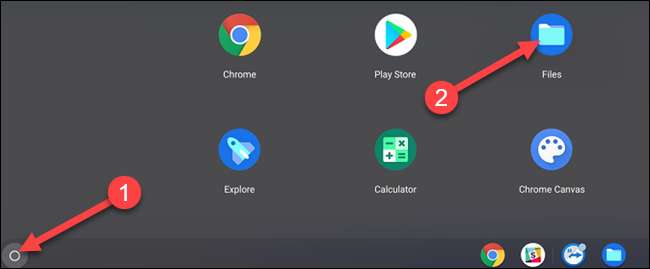
Ora seleziona "Download" nella barra laterale, e vedrai tutti i tuoi screenshot sulla destra.
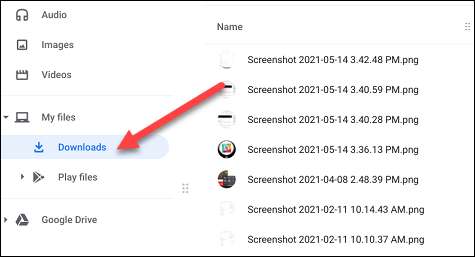
Come puoi vedere, ci sono molte opzioni per prendere uno screenshot su un Chromebook. Dipende solo da quale metodo funziona meglio per la tua situazione. Ora sai!
IMPARENTATO: Come copiare i file in un'unità flash USB su un Chromebook







